php7.0.33可以安装Zend Guard或者Zend Optimizer吗?
Zend Guard是单独的加密工具,只负责混淆源码,和运行环境的php版本无关,
而Zend Guard Loader只支持最高PHP56x版,不支持PHP7x
Optimizer是Guard Loader的旧名称,早已经不用很多年
Zend公司的源码混淆产品以后将专注在他自己的Zend Server服务器商品软件平台上更新,平台上源码兼容PHP7。但不去开源的PHP解释器上更新组件
1 下载 Zend Guard Loader 压缩包。
2 解压并提取 ZendGuardLoaderso(Linux)或 ZendLoaderdll(Windows),对应你的PHP版本。
3 在你的 phpini 文件添加下面一行,用来加载 Zend Guard Loader:
Linux 和 Mac OS X: zend_extension = 完整路径/ZendGuardLoadersoWindows(非线程安全): zend_extension = 完整路径/ZendLoaderdll
4 在 phpini 额外新增一行,启用 Zend Guard Loader:
zend_loaderenable = 1
5 可选:可以在 phpini 文件添加以下行到 Zend Guard Loader 配置位置:
;禁用许可证检查(为了性能的原因)zend_loaderdisable_licensing = 0
;让 Zend Guard Loader 支持混淆级别。级别在 Zend Guard 的官方详细文档。 0 - 不启用混淆zend_loaderobfuscation_level_support = 3
;从这个路径寻找Zend产品授权的产品许可证。欲了解更多有关如何创建一个许可证文件的信息,请参阅 Zend Guard 用户指南zend_loaderlicense_path =
6 如果您使用 Zend debugger,请确保加载 Zend guard Loader。
7 如果您使用 ioncube loader,请务必在它之前加载 Zend guard Loader。
8 重新启动Web服务器。
总结一下,在phpini中加的语句如下:Linux 和 Mac OS X环境下zend_extension="/usr/lib/php/modules/ZendGuardLoaderso" (替换成自己的ZendGuardLoaderso路径)zend_loaderenable=1zend_loaderdisable_licensing=0zend_loaderobfuscation_level_support=3
Windows环境下zend_extension="c:/php/ZendLoaderdll" (替换成自己的ZendGuardLoaderso路径)zend_loaderenable=1zend_loaderdisable_licensing=0zend_loaderobfuscation_level_support=3
Zend
Guard
Loader
将不会支持70及以后版本
Zend公司建议有加密需求的改用兼容php的Zend
Server/Z-Ray等软件服务器产品,代替php组件组合。
开源的php也有其他的加密方案
IIS是Windows2003自带的,一般来说不用重新安装,但如果是精简的ghost版本就难说了。其他都需要自己下载后在服务器安装配置。MySQL 常用的是50以上版本;PHP是5217版本,zend可以安装50以上版本。至于安装配置的方法,这里回答不了,楼主可以百度一下,网上有详细教程,不难。
windows系统配置方法大同小异,以下为本说明所要用到的软件:
Apache 224 -- wwwapachecom
PHP 520 -- wwwphpnet
MySQL 5027 -- wwwmysqlcom
Zend Optimizer 320 -- wwwzendcom
phpMyAdmin 292 -- wwwphpmyadminnet
严重注意:在进行下列操作前,Windows XP应无安装IIS、PHP、APACHE、MYSQL、ZEND。
≡ Apache 224 的安装 ≡
1打开我的电脑,进入D盘,在其下新建一个文件夹,名为 local 。
2到其官方站点下载 apache_224-win32-x86-no_sslmsi 并执行。
3按3次Next按钮,安装程序要求输入你的Network Domain(网络域名)、Server Domain(服务器域名)和网站管理员的E-mail,有的话就如实填写,本说明介绍的是本地自建测试环境,所以随便一下,前两个填 localhost ,邮件写自己的即可。
4进入Next后,默认的安装路径是"C:\Program Files\Apache Software Foundation\Apache22\",修改路径,改为前面所述的"D:\local\Apache2"。
5然后一路下去,直到安装结束;此时,打开D盘下的local文件夹,可以看到有一个名为Apache2的文件夹。
6打开IE,然后在地址栏输入:"localhost" 或者 "127001" 可以看到Apache安装完成的成功页面;以后网页的存在位置就在 "D:\local\Apache2\htdocs" 目录。
≡ PHP 520 的安装 ≡
1到其官方站点下载 php-520-Win32zip 并解压(在此不要下载及使用它的Installer,这种方式虽然很自动化、很智能,但也存在很多方面的限制,因为不推荐。)
2将PHP文件解压到一个目录下,目录地址为 "D:\local\php"。
3将PHP目录(D:\local 2;php)下的phpini-dist复制到windows(有的系统是winnt目录)目录下,并改名为phpini。
4复制D:\local\php目录下的所有dll文件到windows的系统文件夹里,即:C:\windows\system32。
≡ MySQL 5027 的安装 ≡
1打开我的电脑,进入D:\local,在其下新建一个文件夹,名为 mysql 。
2到其官方站点下载 Mysql 5027 Installer 并执行。
3按Next,然后选择Custom安装方式。
4点击Change,改变安装路径;原路径是"C:\Program Files\MySQL\MySQL Server 50\",这里改为:"D:\local\mysql\"。
5等安装进度条load完时,会出现一个Sign Up向导,这里不用理,选择最下面的那个Skip Sign-Up,然后Next,上面有个 "Configure the MySQL Server now" 是打勾的,不要去掉,直接点Finish。
6现在开始安装最后的配置,点Next,选择Detailed Configuration,然后选择第二个Server Machine。
7再Next,选择Non-Transactional Database Only。
8再Next,选择Manual Setting,连接数选择200到300,在此因为是本机测试,所以此项并不重要。
9再Next,是设置其的端口,默认是3306,不要动它。
10再Next,选择Manual Selected Default Character Set / Collation,在下面的 Character Set选择gbk。
11再Next,在Include Bin Directory in Windows PATH前打勾。
12再Next,在Modify Security Settings前的勾取消,因为是本地环境,非服务器和虚拟主机。
13最后一个Next再加Execute,可以看到上面的步骤全部完成。
14MySQL的帐号是:root,密码为空。
15检测MySQL,键盘的Win + R,弹出运行对话框,输入cmd后回车,进入命令提示符,然后输入:"mysql -uroot -p",回车后要求输入密码,因为密码为空,所以直接再按回车即可。




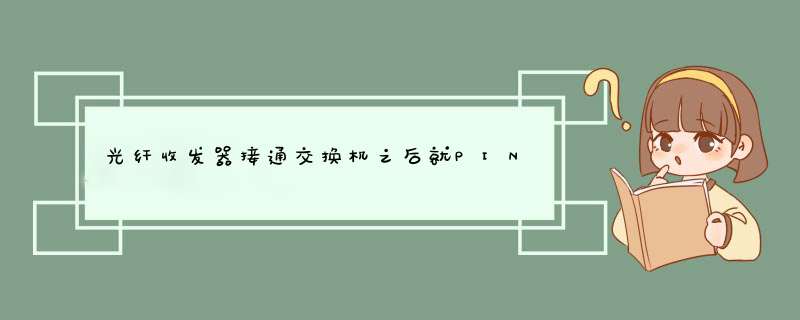


0条评论